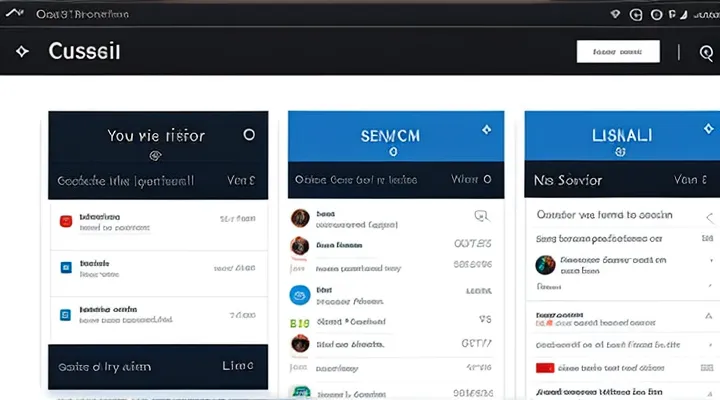Что такое личный кабинет на Госуслугах?
Основные функции личного кабинета
Просмотр информации о себе
Для просмотра личных данных необходимо войти в личный кабинет на портале Госуслуги.
- Откройте сайт gosuslugi.ru.
- Нажмите кнопку «Войти» в правом верхнем углу.
- Введите логин (номер телефона, email или ИНН) и пароль, подтвердите вход кодом из СМС или приложения‑генератора.
После успешной аутентификации в главном меню появятся основные разделы. Чтобы ознакомиться с информацией о себе, выполните следующее:
- Профиль - кликните на своё имя в правом верхнем углу, откроется страница с основными данными: ФИО, дата рождения, паспортные сведения.
- Мои услуги - список активных и исторических заявок, где указаны даты подачи, статус и результаты.
- Контактные данные - раздел, где можно проверить и при необходимости изменить телефон, email и адрес проживания.
- Безопасность - информация о привязанных устройствам, настройках двухфакторной аутентификации и истории входов.
Все данные обновляются автоматически после одобрения изменений в государственных реестрах. При необходимости редактировать сведения используйте соответствующие кнопки «Изменить» в каждом разделе и следуйте инструкциям системы.
Заказ государственных услуг
Личный кабинет пользователя находится в правом верхнем углу главной страницы портала Госуслуги - значок с аватаром или фамилией. После входа откроется панель, где доступны все функции, связанные с получением государственных услуг.
Для оформления услуги через личный кабинет выполните следующие действия:
- Выберите пункт «Мои услуги» в боковом меню.
- Нажмите кнопку «Заказать услугу».
- В появившемся списке найдите нужный тип услуги, укажите требуемые параметры и нажмите «Продолжить».
- Заполните форму заявителя, приложите необходимые документы в формате PDF или JPG.
- Подтвердите запрос, выбрав способ получения результата (электронный документ, почтовая доставка, получение в центре обслуживания).
- Отслеживайте статус заявки в разделе «История запросов» - система будет автоматически обновлять информацию о ходе обработки.
Все документы сохраняются в личном кабинете, что позволяет в любой момент просмотреть их копии или скачать отчёт о выполнении услуги. При необходимости изменить параметры заявки используйте кнопку «Редактировать» в разделе истории.
Получение уведомлений
Для получения уведомлений откройте личный кабинет на портале Госуслуги. После ввода логина и пароля система сразу перенаправит в основной раздел пользователя.
В меню выберите пункт «Настройки» → «Уведомления». Здесь можно включить оповещения о статусе заявок, сроках подачи документов и изменениях в личных данных.
- Активировать push‑уведомления в браузере или мобильном приложении.
- Установить предпочтительный канал доставки: СМС, электронная почта, мессенджер.
- Сохранить изменения кнопкой «Применить».
После настройки все сообщения будут появляться в личном кабинете, в мобильном приложении и на указанных контактах. Доступ к уведомлениям остаётся круглосуточным, без необходимости дополнительного входа в систему.
Отслеживание статуса заявлений
На портале Госуслуги все действия с заявлениями сосредоточены в личном кабинете пользователя. Для доступа к нему необходимо выполнить вход, используя логин и пароль, после чего в верхней части экрана появится меню - в нём выбирается пункт «Мой профиль» (иногда обозначенный иконкой пользователя). При переходе в профиль откроется панель, где перечислены все активные и завершённые обращения.
Внутри личного кабинета в разделе «Заявления» отображаются текущие заявки. Чтобы узнать их статус, достаточно кликнуть по названию интересующего заявления. Появится детальная карточка, где указаны:
- Текущий этап обработки (например, «На проверке», «Одобрено», «Отказано»);
- Дата изменения статуса;
- Ожидаемые действия (например, предоставление дополнительных документов);
- Ссылка для скачивания официальных решений.
Если статус изменился, система автоматически отправит уведомление на привязанную электронную почту и в мобильное приложение. Для ускорения контроля удобно включить push‑уведомления в настройках профиля.
Для повторного просмотра истории статуса достаточно открыть список заявлений и выбрать нужный пункт. Фильтры позволяют сортировать обращения по дате, типу услуги или текущему статусу, что упрощает навигацию при большом количестве заявок.
Преимущества использования личного кабинета
Личный кабинет на портале Госуслуги предоставляет быстрый доступ к государственным услугам и упрощает их оформление.
- Универсальный вход: один логин и пароль открывают все сервисы, экономя время на повторную регистрацию.
- Автоматическое заполнение форм: система подставляет личные данные из профиля, снижая риск ошибок.
- История запросов: в кабинете сохраняются все обращения, их статус и документы, что упрощает контроль за процессом.
- Уведомления в реальном времени: сообщения о готовности справок, изменениях статуса или необходимости дополнительных документов приходят сразу.
- Безопасность: двухфакторная аутентификация и шифрование данных защищают личную информацию от несанкционированного доступа.
- Возможность онлайн‑оплаты: штрафы, пошлины и другие сборы можно оплатить без выхода из кабинета, получая мгновенное подтверждение.
Эти функции позволяют выполнять бюрократические действия быстрее, без лишних походов в офисы и без необходимости запоминать множество учетных записей.
Как получить доступ к личному кабинету
Вход в личный кабинет на официальном сайте
Авторизация по логину и паролю
Для доступа к личному кабинету на портале Госуслуги необходимо выполнить вход, указав зарегистрированный логин и пароль. Поле ввода логина находится в правом верхнем углу главной страницы, рядом с кнопкой «Войти». Рядом размещено поле для пароля; оба поля объединены в одну форму авторизации.
Процедура входа выглядит так:
- Откройте главную страницу сервиса.
- Нажмите кнопку «Войти» в правом верхнем углу.
- Введите ваш логин (обычно это номер телефона или адрес электронной почты) в соответствующее поле.
- Введите пароль, задаваемый при регистрации.
- Нажмите кнопку «Войти» под формой.
После успешного ввода система перенаправит вас в ваш персональный раздел, где доступны все предоставляемые услуги. Если вводимые данные неверны, появится сообщение об ошибке, требующее проверки введённой информации. При утере пароля используйте ссылку «Забыли пароль?», чтобы восстановить доступ через привязанный номер телефона или электронную почту.
Авторизация через Сбер ID
Авторизация через Сбер ID предоставляет быстрый вход в личный кабинет на портале государственных услуг.
Для входа выполните следующие действия:
- Откройте сайт gosuslugi.ru и нажмите кнопку «Войти».
- В появившемся окне выберите вариант «Сбер ID».
- Введите номер телефона, привязанный к Сбер ID, и подтвердите код из SMS.
- При первом входе система запросит согласие на передачу данных - подтвердите.
- После успешной проверки вы окажетесь в личном кабинете, где доступны все сервисы.
Если Сбер ID ещё не привязан к вашему профилю, создайте его в мобильном приложении Сбербанк, указав тот же номер телефона, который использовался при регистрации на госуслугах. После привязки повторите процедуру входа.
Авторизация с помощью электронной подписи
Для входа в личный раздел портала Госуслуги можно использовать электронную подпись, что обеспечивает быстрый и безопасный доступ без ввода пароля.
При авторизации подпись применяется в следующем порядке:
- На стартовой странице нажать кнопку «Войти»;
- Выбрать вариант «Войти через электронную подпись»;
- Подключить USB‑токен или смарт‑карту к компьютеру;
- В окне подтверждения выбрать нужный сертификат и подтвердить действие;
- После проверки система перенаправит пользователя в его персональный кабинет.
Электронная подпись хранит все необходимые данные о пользователе, поэтому после подтверждения доступа открывается полный набор функций личного раздела: просмотр заявлений, подача новых запросов, управление настройками уведомлений.
Регистрация на портале Госуслуги
Создание учетной записи
Для доступа к личному кабинету на портале Госуслуги необходимо сначала оформить учетную запись. Процесс создания прост и состоит из нескольких действий.
- Откройте главную страницу сервиса - в адресной строке браузера введите
https://www.gosuslugi.ru. - Нажмите кнопку «Регистрация», расположенную в правом верхнем углу.
- Выберите тип регистрации: «Для физических лиц» или «Для юридических лиц», в зависимости от ваших целей.
- Укажите обязательные сведения: ФИО, дату рождения, номер телефона, электронную почту. При вводе данных система проверит их корректность.
- Придумайте пароль, соблюдая требования к длине и набору символов, и подтвердите его повторным вводом.
- Пройдите проверку «Капча», чтобы подтвердить, что действие выполняет человек.
- Прочитайте пользовательское соглашение и поставьте галочку согласия.
- Нажмите «Создать аккаунт». После успешного завершения вам придет SMS‑сообщение с кодом подтверждения.
- Введите полученный код в соответствующее поле и подтвердите регистрацию.
После подтверждения учетной записи система автоматически перенаправит вас в личный кабинет, где можно управлять услугами, подавать заявления и следить за статусом запросов. Если переход не произошёл, нажмите пункт меню «Войти», введите логин и пароль, после чего окажетесь в нужном разделе.
Подтверждение личности
Подтверждение личности - обязательный этап перед тем, как открыть личный кабинет на портале Госуслуги. Без него система не предоставляет доступ к персональным данным и сервисам.
Существует несколько способов удостоверения пользователя:
- ввод кода из СМС, полученного на привязанный номер телефона;
- подтверждение через мобильное приложение «Госуслуги» с использованием отпечатка пальца или Face ID;
- видеовстреча с оператором в режиме онлайн, где требуется показать документ, удостоверяющий личность.
Для завершения процедуры выполните последовательные действия:
- Перейдите на главную страницу портала и нажмите кнопку входа в личный кабинет.
- Введите логин и пароль, созданные при регистрации.
- Выберите предпочтительный метод подтверждения: СМС‑код, биометрия в приложении или видеовстречу.
- Следуйте инструкциям системы: введите полученный код, пройдите биометрическую проверку или подключитесь к видеосвязи.
- После успешного подтверждения система откроет доступ к личному кабинету, где можно управлять документами, подавать заявки и отслеживать их статус.
Улучшение учетной записи до «подтвержденной»
Для доступа к личному кабинету на портале Госуслуги откройте главную страницу, нажмите кнопку «Войти», введите логин и пароль. После входа в систему выберите пункт меню «Личный кабинет» - он находится в правом верхнем углу интерфейса.
Для перехода учетной записи в статус «подтвержденный» выполните следующие действия:
- Перейдите в раздел «Настройки профиля».
- Укажите актуальный номер мобильного телефона и подтвердите его кодом из SMS.
- Добавьте действующий адрес электронной почты, пройдите проверку по полученному письму.
- Загрузите скан или фото паспорта, удостоверяющего личность, в разделе «Документы».
- Приложите документ, подтверждающий регистрацию по месту жительства (справка, выписка).
- Нажмите кнопку «Отправить на проверку». После автоматической обработки статус изменится на «Подтверждённый».
После подтверждения в личном кабинете появятся дополнительные функции: подача заявлений без повторного ввода данных, отслеживание статуса запросов, возможность использования электронных подписей. Все операции доступны через единую страницу «Личный кабинет», без необходимости переходить в другие разделы сайта.
Возможные проблемы и их решения
Что делать, если забыли пароль
Если пароль от личного кабинета на Госуслугах утерян, восстановление начинается с официальной страницы входа. Откройте форму входа, нажмите «Забыли пароль?».
Дальнейшие действия:
- Введите зарегистрированный номер телефона или адрес электронной почты, привязанный к аккаунту.
- Получите код подтверждения, отправленный в SMS‑сообщении или письме.
- Введите полученный код в соответствующее поле.
- Задайте новый пароль, соблюдая требования к сложности (не менее 8 символов, наличие букв и цифр).
- Сохраните изменения и выполните вход с новым паролем.
Если код не пришёл, проверьте корректность указанных контактов и повторите запрос. При невозможности восстановления через онлайн‑форму обратитесь в службу поддержки через личный кабинет или по телефону доверенного центра.
После успешного входа проверьте актуальность контактных данных, чтобы в будущих ситуациях процесс восстановления прошёл без задержек.
Проблемы с доступом к личному кабинету
Технические сбои на портале
Технические сбои на портале Госуслуги часто осложняют доступ к личному кабинету.
Во время отказов серверов или перегрузок страницы могут открываться с ошибкой 500, задержкой загрузки или пустым экраном. В результате пользователь теряет возможность быстро перейти к управлению своими услугами.
Типичные проявления проблем:
- отсутствие кнопки входа в личный аккаунт;
- некорректный переход по ссылке «Личный кабинет» (перенаправление на главную страницу или страницу ошибки);
- длительная загрузка страницы после ввода логина и пароля;
- потеря сеанса после нескольких минут без активности, даже при активном соединении.
Для минимизации последствий рекомендуется:
- проверять статус сервиса на официальном канале мониторинга перед входом;
- использовать альтернативные браузеры и очистить кеш при повторных попытках;
- при постоянных ошибках обращаться в службу поддержки через телефон или чат, указав время и код ошибки;
- сохранять важные данные в локальном файле, чтобы не терять их при внезапном сбое.
Эти действия позволяют быстро восстановить доступ к личному кабинету, даже если портал временно недоступен из‑за технических неполадок.
Блокировка учетной записи
Блокировка учетной записи на сервисе Госуслуги появляется в результате нарушения правил доступа или подозрения в несанкционированных действиях. При возникновении такой ситуации необходимо сразу проверить, где расположены элементы управления личным кабинетом, чтобы восстановить доступ.
Для разблокировки следует выполнить последовательные действия:
- Откройте главную страницу портала и нажмите кнопку входа в личный кабинет.
- При появлении сообщения о блокировке система предложит перейти к форме восстановления доступа.
- Заполните форму, указав номер телефона или адрес электронной почты, привязанные к учетной записи.
- Получите код подтверждения, введите его в указанное поле и подтвердите запрос.
- После проверки данных система автоматически снимет ограничение или выдаст инструкцию по дальнейшему взаимодействию со службой поддержки.
Если автоматический процесс не сработал, свяжитесь с технической поддержкой через форму обратной связи, доступную в нижней части страницы личного кабинета. При обращении укажите номер блокировки, полученный в сообщении, и кратко опишите причину, по которой возникла проблема.
Контактные каналы поддержки работают круглосуточно, поэтому восстановление доступа обычно занимает от нескольких минут до одного часа. После разблокировки рекомендуется обновить пароль и включить двухфакторную аутентификацию, чтобы предотвратить повторные ограничения.
Обращение в службу поддержки
Если вы не можете найти свой личный кабинет на портале Госуслуги, обратитесь в службу поддержки. Это быстрый способ получить точные инструкции и решить проблему без лишних задержек.
Для обращения выполните следующие действия:
- Откройте страницу поддержки по ссылке https://www.gosuslugi.ru/support.
- Выберите категорию «Личный кабинет» в меню обращения.
- Укажите номер заявки, электронную почту и кратко опишите проблему (например, «не отображается вход в личный кабинет»).
- Прикрепите скриншот страницы, где возникла ошибка, если это возможно.
- Отправьте запрос и ожидайте ответа в течение 24 часов.
Ответ будет содержать пошаговую инструкцию по входу в ваш личный профиль, а также рекомендации по восстановлению доступа, если учетная запись заблокирована. При необходимости оператор может провести проверку данных в режиме онлайн.